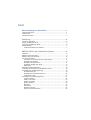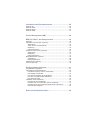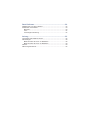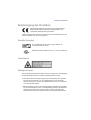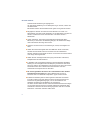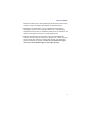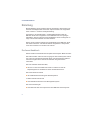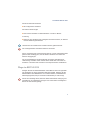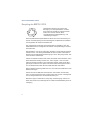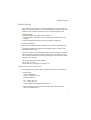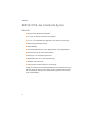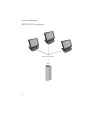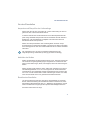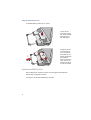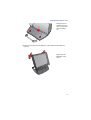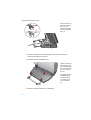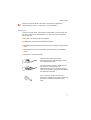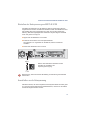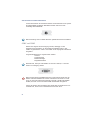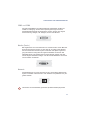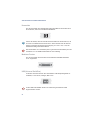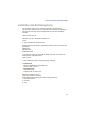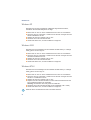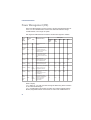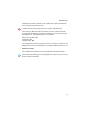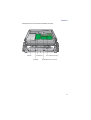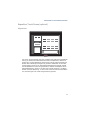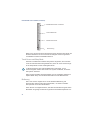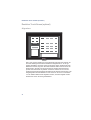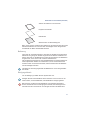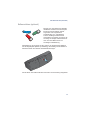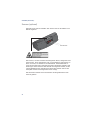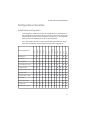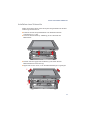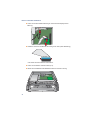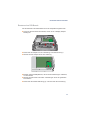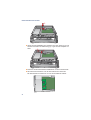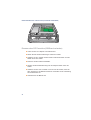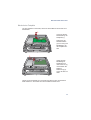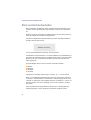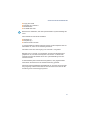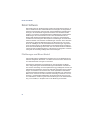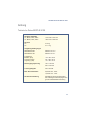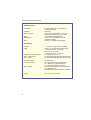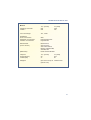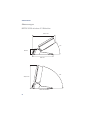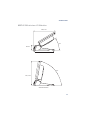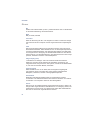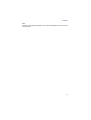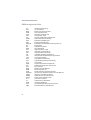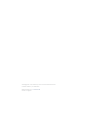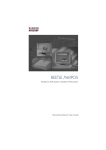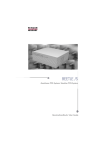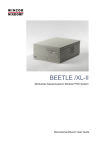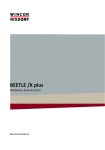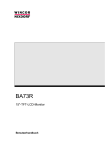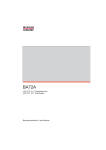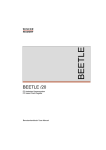Download BEETLE /iPOS - Wincor Nixdorf
Transcript
BEETLE /iPOS Kompaktes POS System/ Compact POS System Benutzerhandbuch/ User Manual Uns interessiert Ihre Meinung zu dieser Druckschrift. Ihre Meinung/ Your opinion: Schicken Sie uns bitte eine Information, wenn Sie uns konstruktive Hinweise geben wollen: Dafür bedanken wir uns im voraus. Mit freundlichen Grüßen We would like to know your opinion on this publication. Please send us a copy of this page if you have any constructive criticism. We would like to thank you in advance for your comments. With kind regards, Wincor Nixdorf International GmbH Dokumentation RS PD1 Wernerwerkdamm 16 Gebäude 36 D-13629 Berlin E-Mail: [email protected] Bestellnummer dieser Druckschrift/ Order No.: 01750049514B BEETLE /iPOS Kompaktes POS System Benutzerhandbuch Ausgabe März 2003 Linux™ ist ein eingetragenes Warenzeichen von Linus Torvalds Pentium™ ist ein eingetragenes Warenzeichen der Intel Corporation MS-DOS™, Windows 95™, Windows 98™, Windows NT™, Windows CE™, Windows 2000™ und Windows XP™sind eingetragene Warenzeichen der Microsoft Corporation. PanelLink™ ist ein eingetragenes Warenzeichen der Intel Corporation BEETLE™ ist ein eingetragenes Warenzeichen der Wincor Nixdorf International GmbH Copyright © Wincor Nixdorf International GmbH, 2003 Alle Rechte vorbehalten, insbesondere (auch auszugsweise) die der Übersetzung, des Nachdrucks, Wiedergabe durch Kopieren oder ähnliche Verfahren. Zuwiderhandlungen verpflichten zu Schadensersatz. Alle Rechte vorbehalten, insbesondere für den Fall der Patenterteilung oder GM-Eintragung. Liefermöglichkeiten und technische Änderungen vorbehalten. Inhalt Bescheinigung des Herstellers ..........................................1 Geprüfte Sicherheit .....................................................................................1 Laserhinweis ...............................................................................................1 Wichtige Hinweise .......................................................................................1 Einleitung .............................................................................4 Zu diesem Handbuch ..................................................................................4 Pflege des BEETLE /iPOS ..........................................................................5 Recycling des BEETLE /iPOS .....................................................................6 Gewährleistung ...........................................................................................7 Verbrauchsmaterial und Zubehör ...........................................................7 BEETLE /iPOS -das individuelle System ...........................8 Übersicht .....................................................................................................8 BEETLE /iPOS Peripherie ...........................................................................9 BEETLE /iPOS im Netzwerk .....................................................................10 Vor dem Einschalten .................................................................................11 Auspacken und Überprüfen des Lieferumfangs....................................11 Aufstellen des Gerätes..........................................................................11 Einstellen des Standfußes ....................................................................11 Verkabeln des BEETLE /iPOS..............................................................12 Kabel lösen ...........................................................................................17 Montage der Kabelabdeckung ..................................................................18 Einstellen der Netzspannung am BEETLE /iPOS .....................................19 Anschließen an die Netzspannung............................................................19 Grundeinstellungen...............................................................................20 Einstellen des Systemlautsprechers .....................................................20 Leuchtdiode (LED) ................................................................................21 Anschließen von Peripheriegeräten ..........................................................21 Tastatur (KYBD)....................................................................................21 COM1* und COM2* ..............................................................................22 COM3 und COM4 .................................................................................23 Monitor (Dualer) ....................................................................................23 Netzwerk ...............................................................................................23 Kassenlade ...........................................................................................24 Modularer Drucker ................................................................................24 USB (Universal Serial Bus)...................................................................24 Installation des Betriebssystems.....................................25 Windows XP ..............................................................................................26 Windows 2000 ...........................................................................................26 Windows NT4.0 .........................................................................................26 Windows 98SE ..........................................................................................27 Power Management (PM) ..................................................28 BEETLE /iPOS - die Komponenten ..................................30 Übersicht ...................................................................................................30 Kapazitiver Touch Screen (optional) .........................................................33 Allgemeines ..........................................................................................33 Touch Screen und Sleep Mode ............................................................34 Bedienung.............................................................................................34 Reinigungshinweis ................................................................................35 Resistiver Touch Screen (optional) ...........................................................36 Allgemeines ..........................................................................................36 Bedienung.............................................................................................37 Reinigungshinweis ................................................................................37 Magnetkartenleser (optional).....................................................................38 Handhabung .........................................................................................38 Reinigungshinweise ..............................................................................38 Kellnerschloss (optional) ...........................................................................39 Scanner (optional) .....................................................................................40 Konfigurations-Varianten..................................................41 Schnittstellenverfügbarkeit ........................................................................41 Submodule für das Motherboard ...............................................................42 POS Board (COM 3, COM 4, Kassenlade)...........................................42 LAN Adapter 10/100 Mbit......................................................................42 PCI/ Mini PCI Adapter mit WLAN-Modul ..............................................42 PCI CRT Controller (Dualer Bildschirm) ...............................................42 PCI ISDN Controller..............................................................................42 Installation eines Submoduls.....................................................................43 Einsetzen eines POS-Boards ...............................................................45 Einsetzen des CRT-Controllers (ohne POS-Board)..............................47 Einsetzen eines CRT-Controllers (POS-Board vorhanden)..................48 Wechseln der Festplatte .......................................................................49 Start und Hochlaufverhalten.............................................50 Retail Software...................................................................52 Filiallösungen von Wincor Nixdorf .............................................................52 Plattformen und Produkte..........................................................................53 Microsoft ...............................................................................................53 Linux .....................................................................................................54 Technologie-Evaluierung ......................................................................54 Anhang ...............................................................................55 Technische Daten BEETLE /iPOS ............................................................55 Abmessungen ...........................................................................................58 BEETLE /iPOS mit einem 12”-Bildschirm .............................................58 BEETLE/ iPOS mit einem 15”-Bildschirm .............................................59 Glossar ......................................................................................................60 Abkürzungsverzeichnis .............................................................................62 GEPRÜFTE SICHERHEIT Bescheinigung des Herstellers Dieses Gerät erfüllt die Anforderungen der EG-Richtlinien 89/336/EWG “Elektromagnetische Verträglichkeit” und 73/23/EWG “Niederspannungsrichtlinie”. Hierfür trägt das Gerät die CE-Kennzeichnung auf der Rückseite oder das Zeichen befindet sich auf der Verpackung. Geprüfte Sicherheit geprüfte Sicherheit Für den BEETLE /iPOS wurde das GS-Zeichen für “Geprüfte Sicherheit” erteilt. Zusätzlich besitzt Ihr BEETLE die UL- und cUL-Zulassung. Laserhinweis Wichtige Hinweise Das kompakte Kassensystem BEETLE /iPOS entspricht den einschlägigen Sicherheitsbestimmungen für Datenverarbeitungseinrichtungen. n Wird dieses Gerät aus kalter Umgebung in den Betriebsraum gebracht, kann Betauung auftreten. Vor der Inbetriebnahme muss das Gerät absolut trocken sein, daher ist eine Akklimatisationszeit von mindestens zwei Stunden abzuwarten. n Dieses Gerät ist mit einem sicherheitsgeprüften Netzkabel ausgestattet. Es darf ausschließlich an eine vorschriftsmäßig geerdete SchutzkontaktSteckdose angeschlossen werden. Stellen Sie beim Aufstellen des Gerätes sicher, dass die Gerätesteckvorrichtung beziehungsweise die 1 WICHTIGE HINWEISE Schutzkontakt-Steckdose gut zugänglich ist. Um das Gerät vollständig von der Netzspannung zu trennen, ziehen Sie den Netzstecker. Bei Gewitter dürfen die Datenkabel weder gelöst noch gesteckt werden. n Bei jeglichen Arbeiten am Gerät und beim Stecken und Lösen von Datenkabeln muss das Gerät vollständig von der Netzspannung getrennt werden. Schalten Sie hierzu das Gerät aus und ziehen Sie den Netzstecker. n Achten Sie darauf, dass keine Gegenstände (beispielsweise Büroklammern) in das Innere des Gerätes gelangen, da elektrische Schläge oder Kurzschlüsse die Folge sein könnte. n Schützen Sie das Gerät vor Erschütterungen, Staub, Feuchtigkeit und Hitze. n Sollten Sie einmal Flüssigkeit über Ihren BEETLE /iPOS verschütten, schalten Sie das Gerät sofort ab und ziehen Sie den Netzstecker. Wischen Sie danach das Gerät mit einem Tuch trocken und lassen Sie es noch einige Zeit abgeschaltet. n Stellen Sie die umweltgerechte Entsorgung verbrauchter Teile sicher, beispielsweise des Akkumulators. n In Notfällen (z.B. beschädigtes Gehäuse oder beschädigtes Netzkabel, Eindringen von Flüssigkeit oder Fremdkörpern) schalten Sie das Gerät sofort aus, ziehen den Netzstecker und informieren Sie den Technischen Kundendienst der Wincor Nixdorf International GmbH oder den autorisierten Servicepartner Ihres Händlers. n Bei unsachgemäßem Austausch der Lithium-Batterie des Gerätes besteht Explosionsgefahr! Die Lithium-Batterie darf nur durch identische oder vom Hersteller empfohlene Typen ersetzt werden. n Ihr BEETLE-Kassensystem ist das Ergebnis modernster technischer Innovation. Bitte sorgen Sie daher für ebenso moderne bauliche und technische Umgebungsbedingungen, um ein einwandfreies und effizientes Funktionieren des BEETLE zu ermöglichen. So sollten Sie den BEETLE oder andere informationstechnische Anlagen nur an Stromversorgungnetze mit separat geführtem Schutzleiter (PE) anschließen. Diese Art der Stromversorgungsnetze wird als TN-S Netz bezeichnet. Verwenden Sie keine PEN-Leiter! 2 WICHTIGE HINWEISE Beachten Sie hierzu auch die Empfehlungen der DIN VDE 0100 Teil 540, Anhang C2. Damit vermeiden Sie mögliche Funktionsstörungen. n Reparaturen am Gerät dürfen nur von autorisiertem Fachpersonal durchgeführt werden. Durch unbefugtes Öffnen oder unsachgemäße Reparaturen können nicht nur erhebliche Gefahren für Sie entstehen, Sie verlieren auch jeglichen Garantie- und Haftungsanspruch. n Sollte das Anzeigenelement zerbrochen sein, die Kristallflüssigkeit austreten und Ihnen über die Hände bzw. Kleidung etc. Laufen, waschen Sie Ihre Hände bzw. Kleidung mit Seife oder Alkohol unter fließendem Wasser mindestens 15 Minuten. Lassen Sie sich ärztlich versorgen, wenn Ihnen die Kristallflüssigkeit in die Augen gelangt. 3 ZU DIESEM HANDBUCH Einleitung Mit dem BEETLE /iPOS entspricht Wincor Nixdorf dem wachsenden Interesse der Handelsgeschäfte nach einer anspruchsvollen und ausgereiften Point of Service- und einer Kiosksystemlösung. Konzipiert für den Einzelhandels- und Gaststättenbereich bietet der BEETLE /iPOS einen integrierten Touch-Bildschirm auf einer geringen Standfläche. Das innovative Konzept des BEETLE /iPOS vereinigt die Anzeige und eine Zentraleinheit in einem Gehäuse. Nutzen Sie eine weitere Vielzahl von Möglichkeiten Ihrers BEETLE /iPOS wie Aufbau als Stand- oder Wandmodell mit eingebautem Lautsprecher, sowie den Anschluss von Drucker und Scanner. Zu diesem Handbuch Dieses Handbuch beschreibt das kompakte Kassensystem BEETLE /iPOS. Die Dokumentation soll Ihnen den Umgang mit dem Kassensystem erleichtern und Ihnen als Nachschlagewerk dienen. Das ausführliche Inhaltsverzeichnis ermöglicht Ihnen das rasche Auffinden der gewünschten Information. Der erste Abschnitt beschreibt alles, n was Sie vor dem Einschalten der Kasse tun sollten und wie Sie Peripheriegeräte an den BEETLE /iPOS anschließen können. Der zweite Abschnitt enthält n die Installationsbeschreibung der Betriebssysteme. Im dritten Abschnitt finden Sie n einen Überblick über das Power Managementsystem. Der vierte Abschnitt gibt n eine Übersicht über die Komponenten Ihres BEETLE-Kassensystems. 4 PFLEGE DES BEETLE /IPOS Der fünfte Abschnitt beschreibt n die Konfigurations-Varianten. Der sechste Abschnitt gibt n einen kurzen Überblick zur Retail-Software von Wincor Nixdorf. Im Anhang n finden Sie eine Auflistung der wichtigsten technischen Daten, ein Glossar und das Abkürzungsverzeichnis. Hinweise sind im Handbuch durch dieses Zeichen gekennzeichnet. Für Achtungshinweise wird dieses Zeichen verwendet. Da Art und Umfang der Anwendungsprogramme von der individuellen Wahl jedes Kunden abhängig sind, wird in diesem Handbuch nicht weiter auf Software eingegangen. Für die anschließbaren Peripherie-Geräte sind eigene Handbücher im Lieferumfang enthalten. Daher werden diese Geräte hier nicht näher beschrieben. Informieren Sie sich bitte in den entsprechenden Handbüchern. Pflege des BEETLE /iPOS Reinigen Sie die Kunststoffoberflächen Ihres BEETLE /iPOS in regelmäßigen Abständen mit einem geeigneten Reinigungsmittel. Reinigen Sie die Glasoberfläche Ihres Bildschirms nur mit einem milden, handelsüblichen Glasreinigungsmittel, das pH-neutral im Wertebereich pH 6 bis 9 liegt. Achten Sie unbedingt darauf, dass das Gerät während der Reinigung ausgeschaltet ist, der Netzstecker gezogen ist und dass keine Feuchtigkeit in das Innere des Gerätes gelangt. 5 RECYCLING DES BEETLE /IPOS Recycling des BEETLE /iPOS Umweltschutz beginnt nicht erst bei der Entsorgung von Computerkassen, sondern schon bei Ihrer Herstellung. Dieses Produkt wurde nach unserer internen Norm “Umweltgerechte Produktgestaltung- und -entwicklung" konzipiert. Das kompakte Kassensystem BEETLE /iPOS wird ohne Verwendung von FCKW und CKW gefertigt und ist überwiegend aus Bauteilen und Materialien hergestellt, die wiederverwendbar sind. Die verarbeiteten Kunststoffe sind größtenteils recyclingfähig. Auch die Edelmetalle können wiedergewonnen werden. Das spart Energie und kostbare Rohstoffe. Derzeit bleiben noch einige Teile übrig, die keinem neuen Zweck zugeführt werden können. Für diese gewährleistet die Wincor Nixdorf International GmbH eine umweltverträgliche Entsorgung in einem Recycling-Center, das nach ISO 9001 zertifiziert ist. Aktiven Umweltschutz leisten Sie, indem Sie Geräte erst einschalten, wenn diese tatsächlich benötigt werden und - wenn möglich - auch auf einen Stand-by Betrieb verzichten. Denn bei diesem werden relativ große Energiemengen verbraucht. Sie sparen also bares Geld. Bei längeren Pausen und am Arbeitsende sollten Sie das Gerät ebenfalls ausschalten. Bei der Wiederverwertung helfen Sie uns, wenn Sie keine Aufkleber an den Geräten anbringen. Werfen Sie also Ihr BEETLE-Kassensystem nicht einfach auf den Müll, wenn es einmal ausgedient hat, sondern führen Sie es einer umweltgerechten und zeitgemäßen Form der Wiederverwertung zu! Bei allen Fragen zu Rücknahme, Recycling und Entsorgung unserer Produkte steht Ihnen Ihre zuständige Wincor Nixdorf Geschäftsstelle gerne zur Verfügung. 6 GEWÄHRLEISTUNG Gewährleistung Wincor Nixdorf sichert Ihnen i.A. eine Gewährleistung von 12 Monaten ab Liefer- bzw. Abnahmedatum zu. Diese Gewährleistung bezieht sich auf alle Defekte, die bei normaler Verwendung des Produkts aufgetreten sind. Defekte aufgrund n unsachgemäßer oder ungenügender Wartung, n unsachgemäßer Verwendung oder unberechtigter Veränderungen am Produkt, n eines ungeeigneten Standortes oder ungeeigneter Umgebung sind nicht abgedeckt. Sämtliche Verschleißteile fallen ebenfalls nicht unter die Gewährleistung. Zu weiteren Details der Gewährleistungsregelung sehen Sie bitte in den Vertragsunterlagen nach. Falls kein Anspruch auf Gewährleistung des Produktes besteht und Sie keinen Servicevertrag mit Wincor Nixdorf eingegangen sind, steht Ihnen das Wincor Nixdorf Customer Care Center (CCC) für eine vertragslose Auftragsannahme zur Verfügung: Tel.: 0180 1 WINCOR (Vanity Number) Tel.: 0180 1 1 99 2 99 E-Mail: [email protected] Verbrauchsmaterial und Zubehör Das geeignete Verbrauchsmaterial und Zubehör können Sie beziehen bei: n Siemens AG SPLS IT Distribution Werner-von-Siemens-Str. 6 D-86159 Augsburg Tel.: 0180 5 25 27 23 Fax.: 0180 5 25 27 24 E-Mail: [email protected] n Ihrer zuständigen Wincor Nixdorf Geschäftsstelle oder Ihren Wincor Nixdorf Vertriebspartnern. 7 ÜBERSICHT BEETLE /iPOS -das individuelle System Übersicht n Ergonomischer Bildschirmarbeitsplatz n Für Touch-Funktionen entwickelt und gestaltet n 12,1”/15” TFT Flachbildschirm (kapazitive oder resistive Technologie) n Spritzwassergeschütztes Design n Multimediafähig n Anschlussmöglichkeiten für einen Magnetkarten- oder Chipkartenleser n Benutzerkennung mit einem Kellnerschloss n Bewegungs- und Annäherungssensoren n Möglichkeiten der Tisch- oder Wandmontage n Festplatte oder Flash Disk n Intel Prozessor Celeron/Pentium III-Technologie Es gibt eine Vielzahl von Einsatzmöglichkeiten für die Implementierung von BEETLE /iPOS-Systemen, insbesondere in allen Handelsmarktsegmenten, z.B. Einzelhändler, Warenhäuser, Selbstbedienungsläden oder in Restaurants und Gaststätten. 8 BEETLE /IPOS PERIPHERIE BEETLE /iPOS Peripherie Kundenanzeige Waage Tastatur Monitor Kassenlade Scanner Drucker 9 BEETLE /IPOS IM NETZWERK BEETLE /iPOS im Netzwerk Ethernet 10/100 Base T Server 10 VOR DEM EINSCHALTEN Vor dem Einschalten Auspacken und Überprüfen des Lieferumfangs Packen Sie die Teile aus und prüfen Sie, ob der Lieferumfang mit den Angaben auf dem Lieferschein übereinstimmt. Im Karton befinden sich die Grundeinheit und ein länderspezifischer Beipack. Einige bestellte Komponenten können zusätzlich ab Werk bereits installiert sein, z.B. Netzwerkkarte, Festplatte und VGA-Karte oder eine Kombination dieser Komponenten. Sollten Sie Transportschäden oder Unstimmigkeiten zwischen Verpackungsinhalt und Lieferschein feststellen, informieren Sie bitte unverzüglich Ihren Vertragspartner oder Ihre Verkaufsstelle der Wincor Nixdorf International GmbH. Wir empfehlen Ihnen, für einen eventuellen Wiedertransport die Originalverpackung aufzuheben (Schutz gegen Stoß und Schlag). Aufstellen des Gerätes Stellen Sie das BEETLE /iPOS-Kassensystem so auf, dass das System keinen extremen Umgebungsbedingungen ausgesetzt ist. Schützen Sie das Gerät vor Erschütterungen, Staub, Feuchtigkeit, Hitze und starken Magnetfeldern. Sollten Sie das Gerät einbauen wollen, halten Sie unbedingt nach oben einen Belüftungsabstand von 10 cm und sorgen Sie für eine konstante Beund Entlüftung. Die unmittelbare Umgebungstemperatur des Systems darf 40° C/104° F nicht überschreiten. Diese Anforderungen werden z.B. erfüllt, wenn Sie das Gerät nicht in ein geschlossenes Möbel einbauen. Einstellen des Standfußes Um einen besseren Stand oder Ausnutzung der Stellfläche zu erreichen, können Sie die Einstellung des Standfußes variieren. Beachten Sie, dass der Bügel des Standfußes bei dem 12,1” Bildschirm eingeschoben und bei einem 15” Bildschirm ausgezogen die optimale Standfestigkeit besitzen. Sie ändern die Position wie folgt: 11 VERKABELN DES BEETLE /IPOS n Kabelabdeckung entfernen (s. unten). Lösen Sie die Schraube und heben Sie die Metallabdeckung aus den Öffnungen. Schieben Sie die Fußverstrebung (1) in die hintere Verankerung und setzen Sie danach die Metallabdeckung in die Position zurück. Befestigen Sie diese mit der Schraube. Verkabeln des BEETLE /iPOS Die Installation des Systems sollte in der nachfolgend beschriebenen Reihenfolge durchgeführt werden: n Entfernen Sie die Kabelabdeckung wie folgt: 12 VERKABELN DES BEETLE /IPOS Mittig auf die Kabelabdeckung drücken (1) und nach hinten schieben (2). n Entfernen Sie die Anschluss-Blende auf der Unterseite des BEETLESystems. Kippen Sie den Bildschirm nach hinten. 13 VERKABELN DES BEETLE /IPOS Entfernen Sie zunächst die Lautsprecherblende. Sie gelangen nun ungehindert an die Blende, die die Anschlüsse verdeckt. Ziehen Sie die Blende nach vorne ab. n Stecken Sie die Datenkabel und befestigen Sie diese. Hier das Beispiel: Tastatur-Kabel. 14 VERKABELN DES BEETLE /IPOS Führen Sie es nach hinten mittig durch, damit nach Beenden der Kabelsteckung alle vorhandenen Kabel Platz unter der Kabelabdeckung finden. Mitgeliefert wird in einem Beipack: ein Satz von Klemmen, Plastikbindern und ein Metallplättchen, das der Fixierung der Zugentlastung dient. Die Klemmen setzen Sie leicht angewinkelt in die Öffnung des Standfußes (1) und drücken diese nach unten (2). Setzen Sie alle Klemmen, die Sie benötigen in dieser Weise ein und fixieren Sie diese, indem Sie das Metallplättchen mit den beiden Schrauben befestigen. 15 VERKABELN DES BEETLE /IPOS Führen Sie die Kabel über die Klemmen (1) und fixieren Sie diese mit den Plastikbindern (2). n Stecken Sie die Buchse des Netzkabels in die Netzbuchse auf der Unterseite des BEETLE-Systems. n Schließen Sie die Kabelabdeckung. Setzen Sie die Kabelabdeckung mit den Aussparungen auf die Verstrebungen des Standfußes (1). n Stecken Sie das Netzkabel in die Steckdose. 16 Schließen Sie die Kabelabdeckung, indem Sie diese von hinten nach vorne schieben (2). KABEL LÖSEN Stecken Sie niemals Daten- oder Spannungsversorgungskabel bei eingeschaltetem System, mit Ausnahme von USB-Kabeln! Kabel lösen Lösen Sie niemals Kabel, indem Sie am Kabel ziehen, sondern fassen Sie das dafür vorgesehene Steckergehäuse an. Zum Lösen der Kabel gehen Sie wie folgt vor: n Alle Netz- und Geräteschalter ausschalten. n Kabelabdeckung und Anschlussblende entfernen. n Alle Datenübertragungskabel aus den Steckvorrichtungen der Datennetze ziehen. n Alle Netzkabel aus den Schutzkontakt-Steckdosen der Hausinstallation ziehen. n Alle Kabel an den Geräten lösen. Die Mini-DIN-Stecker sind mit einer Verriegelung gegen unbeabsichtigtes Lösen der Verbindung versehen. Um diesen Stecker zu lösen, ziehen Sie mit dem Daumen und Zeigefinger die Plastikumhüllung von der Anschlussbuchse weg. Die Verriegelung wird gelöst. Das Metall des Steckers ist sichtbar. RJ12- und RJ45- Stecker sind mit dem Einstecken verriegelt. Zum Lösen drücken Sie die Lasche unterhalb des Steckers nach oben. 17 MONTAGE DER KABELABDECKUNG Bei D-Sub-Steckern für parallele, serielle und CRT (VGA)- Schnittstellen lösen Sie die beiden Schrauben. Die Verbindung mit einem USB-Stecker lösen Sie durch einfaches Ziehen am Steckergehäuse. Montage der Kabelabdeckung Zum Lieferumfang Ihres BEETLE /iPOS gehört eine Kabelabdeckung. Bevor Sie diese hinten am Gerät anbringen können, sollten Sie die Kabel verlegt haben. Sie benötigen kein Werkzeug, das Plastikteil lässt sich von Hand lösen. Setzen Sie die Kabelabdeckung mit den Aussparungen auf die Verstrebungen des Standfußes (1). Schließen Sie die Kabelabdeckung, indem Sie diese von hinten nach vorne schieben (2). 18 EINSTELLEN DER NETZSPANNUNG AM BEETLE /IPOS Einstellen der Netzspannung am BEETLE /iPOS Der BEETLE /iPOS kann an alle üblichen Spannungsversorgungsnetze angeschlossen werden. Mit Hilfe des Schalters neben der Netzbuchse wird die jeweilige Spannung eingestellt. Ein Lüfter sorgt für die notwendige Kühlung. Die Leistungsabgabe des Netzteils im System liegt bei maximal 65 W. Sie gehen wie folgt vor: n Kippen Sie den Bildschirm nach hinten. n Entfernen Sie zunächst die Lautsprecherblende. Sie gelangen nun ungehindert an die Blende, die die Anschlüsse verdeckt. n Ziehen Sie die Blende nach vorne ab. CRT LPT1 MIC CASH DRAW KYBD USB COM1* COM3 COM2* LAN/ASYN SPK 230V Neben dem Netzstecker befindet sich der Schalter zur Einstellung der Spannungsversorgung. 115V Beachten Sie, dass eine falsche Einstellung zur Zerstörung des Netzteils führen kann. Anschließen an die Netzspannung Sämtliche Geräte, die zum kompakten Kassensystem BEETLE /iPOS gehören und ein eigenes Netzspannungskabel besitzen, müssen an den selben Stromkreis angeschlossen werden. 19 GRUNDEINSTELLUNGEN n Vergewissern Sie sich, dass alle Datenkabel an der Systemeinheit und den Peripheriegeräten richtig gesteckt sind. n Stecken Sie dann alle Netzkabel der Peripheriegeräte und das Netzkabel des BEETLE /iPOS in die Schutzkontakt-Steckdosen der Hausinstallation. Jetzt können Sie den BEETLE /iPOS einschalten indem Sie die Einschalttaste auf der Frontseite des BEETLE-Systems kurz drücken. Durch erneutes Drücken (4 Sekunden lang) der Einschalttaste wechselt das BEETLE- System in den Stand-by-Modus. Um das System vollständig vom Netz zu trennen, ziehen Sie den Netzstecker. Ein-/Austaster Grundeinstellungen Ab Werk ist der BEETLE /iPOS gemäß Ihrer Bestellung konfiguriert. Zusätzliche Geräte wie beispielsweise Scanner müssen nachträglich an Ihre Konfiguration angepasst werden. Wenden Sie sich hierzu an Ihre zuständige Geschäftsstelle. Einstellen des Systemlautsprechers Die gewünschte Lautstärke können Sie über ein Menü im BIOS-Setup einstellen (s. Kapitel BIOS-Setup im Handbuch “BEETLE POS Motherboard”). 20 ANSCHLIESSEN VON PERIPHERIEGERÄTEN Leuchtdiode (LED) Wenn die Diode (Power) grün leuchtet, ist das Gerät eingeschaltet. Wenn die Diode gelb leuchtet, ist das Gerät im Stand-by-Betrieb. Anschließen von Peripheriegeräten Die hier aufgeführten Peripheriegeräte sind optional erhältlich und gehören nicht zur Grundausstattung. Zu allen anschließbaren Komponenten gehören separate Handbücher. Für ausführlichere Informationen ziehen Sie bitte die entsprechende Dokumentation zu Rate. Die folgende Abbildung zeigt die Rückwand des BEETLE /iPOS. Daraus ist die Lage der Anschlussbuchsen beziehungsweise der Anschlussstecker ersichtlich. Für den Anschluss eines zweiten Monitors ist jedoch eine zusätzliche Bildschirmkarte notwendig. Peripheriegeräte, außer denen mit USB-Anschluss, dürfen nicht bei eingeschaltetem System gesteckt werden! CRT LPT1 MIC CASH DRAW KYBD USB COM1* COM3 COM2* LAN/ASYN SPK Tastatur (KYBD) Der BEETLE /iPOS verfügt über eine 6-polige Mini-DIN-Buchse für den Anschluss einer Tastatur. Achten Sie darauf, dass der Stecker festen Kontakt mit der Buchse hat, da es sonst zu Fehlfunktionen kommen kann. Die Spannungsversorgung der Tastatur erfolgt über diese Buchse. Für den An- 21 ANSCHLIESSEN VON PERIPHERIEGERÄTEN schluss einer älteren PC-Standard-Tastatur mit DIN-Stecker ist ein spezielles Adapterkabel erforderlich. Bei Bedarf wenden Sie sich an Ihre zuständige Geschäftsstelle. Bei Verwendung eines Y-Kabels lässt sich parallel eine Maus anschließen. COM1* und COM2* Geräte ohne eigene Stromversorgung werden, abhängig von der bestehenden Konfiguration, an die serielle Schnittstelle COM1* oder COM2* angeschlossen. COM1* und COM2* ist als 9-polige D-Sub-Buchse ausgeführt. Folgende Geräte können angeschlossen werden: Scanner Kundenanzeige Bedieneranzeige Magnetkartenleser Beachten Sie, dass pro Schnittstelle 12V mit max. 600mA, 5 V mit max. 300mA zur Verfügung stehen. Bei Anschluss eines Flachbildschirms mit Touch-Funktion steht eine der beiden COM-Schnittstellen für externe Anschlüsse nicht mehr zur Verfügung. Ist jedoch ein POS-Board gesteckt, sind alle 4 COM-Schnittstellen nutzbar, da intern noch eine weitere COM-Schnittstelle verfügbar ist. Achten Sie darauf, dass die Stecker der Geräte fest mit den Buchsen verschraubt sind, da es sonst zu Fehlfunktionen kommen kann. 22 ANSCHLIESSEN VON PERIPHERIEGERÄTEN COM3 und COM4 Das optional erhältliche POS-Board stellt die Schnittstellen COM3 und COM4 zur Verfügung. Sie sind nicht spannungsversorgt. Es können Standardperipheriegeräte angeschlossen werden, die über eine eigene Stromversorung verfügen, z.B. Waagen, Drucker oder Modem. Monitor (Dualer) Bei eingebautem CRT-Controller kann ein zweiter Monitor an den BEETLE /iPOS angeschlossen werden. Er wird über die 15-polige D-Sub-Buchse des CRT-Controllers mit dem System verbunden. Die Spannungsversorgung des Monitors erfolgt über ein eigenes Netzkabel. Es können alle Flachbildschirme und Röhrenmonitore angeschlossen werden, die über eine analoge Schnittstelle verfügen. Für den zweiten Bildschirm wird keine Touch-Funktion unterstützt. Netzwerk Standardmäßig ist ein RJ45-Anschluss für ein 10/100 BaseT Netzwerk im System vorhanden. Alternativ kann auch Wireless LAN (IEEE802.11b) eingesetzt werden. Verwenden Sie ausschließlich geschirmte (shielded twisted pair) Kabel. 23 ANSCHLIESSEN VON PERIPHERIEGERÄTEN Kassenlade Für den Anschluss einer Kassenlade verfügt der BEETLE /iPOS über eine RJ12-Buchse, wenn ein POS-Board installiert ist. Achten Sie darauf, dass der Stecker festen Kontakt mit der Buchse hat, da es sonst zu Fehlfunktionen kommen kann. RJ12-Stecker sind mit dem Einstecken verriegelt. Die Spannungsversorgung von +24V +5% / -10% der Kassenlade erfolgt über diese Buchse. Das Anschließen von Unterladen (das so genannte Durchschleifen) und der Anschluss von 12V OEM-Kassenladen ist nicht zulässig! Modularer Drucker Für den Anschluss eines Druckers ist die Standard-Parallelschnittstelle LPT1 vorgesehen. USB (Universal Serial Bus) An diesen Anschluss können Sie verschiedene USB-Peripheriegeräte anschließen, z.B. Scanner, Waagen, Maus usw. An die USB-Schnittstellen dürfen nur Geräte mit geschirmtem Kabel angeschlossen werden. 24 INSTALLATION DES BETRIEBSSYSTEMS Installation des Betriebssystems Um die Retail Version für die Systeme Win98 SE, Windows NT4.0, Windows 2000, Windows XP vom USB CD ROM Laufwerk zu installieren, benötigen Sie entweder eine bootfähige Diskette oder eine bootfähige CD ROM. Gehen Sie wie folgt vor: Generieren Sie eine Win98 Boot-Diskette mit SYS A: in einem bestehenden Win98 System. Kopieren Sie folgende Dateien (Standardeinstellung unter c:\windows) auf die Diskette: HIMEM.SYS MSCDEX.EXE SMARTDRV.EXE und folgenden Treiber für das USB CD ROM Laufwerk, der mit dem CD ROM Laufwerk ausgeliefert wird: USB_CD.SYS In den Startdateien werden folgende Einträge benötigt: n CONFIG.SYS DEVICE=HIMEM.SYS /TESTMEM:OFF DEVICE=USB_CD.SYS n AUTOEXEC:BAT SMARTDRV.EXE MSCDEX.EXE /D:TEAC-CDI Die BIOS- Einstellung lautet: USB Legacy Support= enabled BOOT-Reihenfolge sollte folgendermaßen eingestellt sein: 1. Removable device 2. CD-ROM 3. HDD 25 WINDOWS XP Windows XP Nachdem Sie die oben angeführten Tätigkeiten abgeschlossen haben, installieren Sie das Betriebssystem wie folgt: n Booten Sie von der von Ihnen erstellten Boot-CD oder von der Diskette. n Wenn Sie eine CD verwenden, entnehmen Sie die CD und legen Sie eine WinXP-Installations-CD ein. n Wählen Sie das CD-Laufwerk (z.B. D:) aus. n Wechseln Sie in das Verzeichnis i386. n Starten Sie WinNT.exe, um die Installation zu beginnen. Windows 2000 Nachdem Sie eine bootfähige CD oder Diskette erstellt haben (s. vorherige Seite), gehen Sie wie folgt vor: n Booten Sie von der von Ihnen erstellten Boot-CD oder von der Diskette. n Wenn Sie eine CD verwenden, entnehmen Sie die CD und legen Sie eine Win2000-Installations-CD ein. n Wählen Sie das CD-Laufwerk (z.B. D:) aus. n Wechseln Sie in das Verzeichnis i386. n Starten Sie WinNT.exe, um die Installation zu beginnen. Windows NT4.0 Nachdem Sie eine bootfähige CD oder Diskette erstellt haben (s. vorherige Seite), gehen Sie wie folgt vor: n Booten Sie von der von Ihnen erstellten Boot-CD oder von der Diskette. n Wenn Sie eine CD verwenden, entnehmen Sie die CD und legen Sie eine Win NT 4.0 Installations-CD ein. n Wählen Sie das CD-Laufwerk (z.B. D:) aus. n Kopieren Sie das Verzeichnis i386 incl. aller Unterverzeichnisse auf eine FAT formatierte Partition der Festplatte. Achtung: Die Partition darf nicht größer als 2 GB sein. n Wechseln Sie in das Verzeichnis i386 auf der Festplatte (z.B. C:\i386) n Starten Sie WinNT.exe, um die Installation zu beginnen. Windows NT4.0 unterstützt kein USB- CD-ROM Laufwerk. 26 WINDOWS 98SE Windows 98SE Nachdem Sie eine bootfähige CD oder Diskette erstellt haben (s. vorherige Seite), gehen Sie wie folgt vor: n Booten Sie von der von Ihnen erstellten Boot-CD oder von der Diskette. n Wenn Sie von einer Boot-CD starten, entnehmen Sie die CD und legen Sie eine Win98SE Installations-CD ein. n Wählen Sie das CD-Laufwerk (z.B. D:) aus. n Kopieren Sie das Verzeichnis Win98 incl. aller Unterverzeichnisse auf eine FAT32 formatierte Festplatte. n Wechseln Sie auf der Festplatte in das Verzeichnis Win98 (z.B. C:\Win98) n Starten Sie SETUP, um die Installation beginnen. Windows 98 benötigt einen USB-CD-ROM Treiber, um das USB-CD-ROM Laufwerk zu unterstützen. Dieser Treiber wird mit dem USB-CD-ROM-Laufwerk ausgeliefert. 27 POWER MANAGEMENT Power Management (PM) Das Power Management ist ein Programm, das den Energiesparmodus aktiviert, u.a. kann der Bildschirm nach einem definierten Zeitraum ausgeschaltet werden, um Energie zu sparen. Die möglichen PM-Zustände entnehmen Sie bitte der folgenden Tabelle: Power State (Mode) Zustand LED Netzkabel Aus Aus Aus-/EinTaster Aus Soft Off Wake up ON Modebeschreibung DSP* PS/Mouse, KYBD, USB COM Devices Touch LAN Time Der Netzkabel ist nicht gesteckt. - - - - - Aus Der Netzschalter steht auf Ein. Das System startet aus DOS oder aus einem nicht stabilem Zustand. - - - - - Aus Aus Der Netzschalter steht auf Ein. Das System startet nach einem normalen Shut down. - - - Soft Off Aus Aus Ruhezustand vom Betriebssystem Windows 2000 und Windows XP - - - - Nein Standby Orange Aus Standby Modus durch das Windows Betriebssystem Ja Ja*** Nein Nein - Standby Orange Ein, DSP dunkel PM- Einstellung: das Display schaltet sich nach einer angegebenen Zeit aus. Ja Ja*** Ja Nein - Standby Orange Ein Sleep Mode aus dem BIOS. Das Windows Betriebssystem ist nicht betriebsbereit. Ja Ja*** Nein Nein - Bildschirmschoner aktiv Grün Ein, DSP dunkel PM- Einstellung: stets eingestellt. Der Bildschirmschoner ist auf einen dunklen Bildschirm eingeschaltet. Ja Ja*** Ja - - Ja** DSP*= Display Ja**= Wake up von LAN und Time benötigt die Aktivierung dieser Funktion in den BIOS-Einstellungen. Ja***= Serielle Maus und Modem an COM1 oder COM2 verlassen diesen Modus, Magnetkartenleser und Scanner an COM1 oder COM2 führen zu 28 WINDOWS 98SE fehlerhaften Zuständen. Geräte, die an COM3 oder COM4 angeschlossen sind, verlassen diesen Modus nicht. Im BIOS darf das Power Saving nicht auf “enable” gestellt werden. Wenn Sie Ihren BEETLE/ iPOS ohne Maus und ohne Tastatur benutzen, sind folgende Einstellungen im Menü “Einstellungenà Systemsteuerungà Energieoptionen” des Betriebssystems vorzunehmen: Monitor ausschalten: Nie Festplatten: Nie Standbymodus: Nie Um den Bildschirm dennoch einige Zeit schonen zu können, stellen Sie den Bildschirmschoner über “Einstellungenà Anzeigeà Bildschirmschoner” auf Bildschirm dunkel ein. Der Bildschirm wird dann nach eingestellter Zeit dunkel geschaltet. Nur bei diesen Einstellungen ist sichergestellt, das System durch den Touch Screen wieder zu aktivieren. 29 ÜBERSICHT BEETLE /iPOS - die Komponenten Übersicht Die folgenden Abbildungen zeigen den BEETLE /iPOS, 15”. Soft Ein-/Austaster Helligkeit Lautstärke (Systemlautsprecher) LED (POWER) Für den 12” Bildschirm gilt Helligkeit und Lautstärke in umgekehrter Anordnung. 30 ÜBERSICHT Nachfolgend eine Innenansicht des BEETLE /iPOS. Netzteil POS-Board Festplatte TFT Adapter (interner) Dualer Bildschirm Controller 31 ÜBERSICHT Nachfolgend werden Erweiterungen Ihres BEETLE /iPOS-Systems vorgestellt. 32 BEETLE /iPOS mit einer Kundenanzeige .... mit Magnetkartenleser BEETLE /iPOS mit Kellnerschloss ..... mit Scanner KAPAZITIVER TOUCH SCREEN (OPTIONAL) Kapazitiver Touch Screen (optional) Allgemeines Der Touch Screen arbeitet nach dem Verfahren der analogen Kapazitätsänderung. Er besitzt eine Glasscheibe mit einem transparenten, dünnen leitenden Film auf der Oberfläche. Diese ist durch einen weiteren Mantel aus klarem Glas vollständig versiegelt und geschützt. Elektroden an den Bildschirmrändern sorgen für ein einheitliches Niedrigspannungsfeld. Sobald Sie den Bildschirm mit dem Finger berühren, wird der Kontaktpunkt durch Kapazitätsänderung “erkannt”. Da dies sehr schnell geschieht - 15 Millisekunden nach der Berührung - ist der Touch Screen für die unterschiedlichsten Anforderungen und Anwendungen bestens gerüstet. 33 KAPAZITIVER TOUCH SCREEN (OPTIONAL) Antireflektionsschicht und Schutz Klarer Glasmantel Leitende Filmschicht Abschirmung Beim Touch Screen entspricht eine Berührung des Schirmes dem Druck auf die linke Maustaste. Der Touch Screen ist bezüglich seiner Programmierschnittstelle zur Maus-Schnittstelle identisch. Touch Screen und Sleep Mode Wird der TFT-Bildschirm in BEETLE-Systemen eingesetzt, die mit Prozessoren der Pentium-Klasse ausgestattet sind, kann die Touch Screen-Eingabe im Sleep-Mode zu einer Fehleingabe führen. Im Sleep-Zustand ist der LCD-Flachbildschirm nicht lesbar. Touch Screen-Eingaben werden aber weiter vom System verarbeitet, ohne dass das System “aufwacht”. Daher ist das Einstellen des Sleep-Modes nicht zu empfehlen. Näheres im Kapitel “BIOS Setup” in Ihrem Benutzerhandbuch “POS-Motherboard”. Bedienung Der Touch Screen reagiert schon auf die leichteste Berührung, Sie brauchen also keinen großen Druck auszuüben, um damit zu arbeiten. Das spart Zeit und schont die Gelenke! Wenn Sie das Touchglas berühren, wirkt dies wie die Benutzung der linken Maustaste. Es genügt ein leichter Fingerdruck. Bei diesem kapazitiven Ver- 34 RESISTIVER TOUCH SCREEN (OPTIONAL) fahren wird nur die Berührung mit dem Finger erkannt. Der Bildschirm zeigt keine Reaktion, wenn Sie ihn z.B. mit einem Bleistift oder mit einem Handschuh berühren. Für diese Anwendungsfälle verwenden Sie einen resistiven Touch. Verstellen Sie den Neigungswinkel des Bildschirms nur bei ausgeschaltetem Gerät! Reinigungshinweis Die Glasoberfläche des Touch Screen ist relativ unempfindlich gegen Verschmutzungen, so dass Sie den Bildschirm nur von Zeit zu Zeit reinigen müssen. Vor der Reinigung schalten Sie das System bitte aus. Reinigen Sie die Glasoberfläche Ihres Touch Screen nur mit einem milden, scheuermittelfreien, handelsüblichen Glasreinigungsmittel, das pH-neutral im Wertebereich pH 6 bis 9 liegt. Reinigungsmittel mit einem Wert bei pH 9 bis 10 sind nicht empfehlenswert. Wasser, Isopropylalkohol oder ähnliche Reinigungsmittel können Sie ebenso verwenden. Benutzen Sie auf keinen Fall essighaltige Lösungsmittel! Verwenden Sie zur Reinigung ein weiches, feinmaschiges Tuch. Feuchten Sie das Tuch leicht an und reinigen Sie dann den Bildschirm. 35 RESISTIVER TOUCH SCREEN (OPTIONAL) Resistiver Touch Screen (optional) Allgemeines Der Touch Screen besteht aus einer gehärteten Polyester-Schutzfolie, die auf einer leitfähig beschichteten Glasschicht aufgebracht ist. An die gehärtete Oberfläche wird eine Spannung angelegt. Wenn der Benutzer den Bildschirm berührt, biegt sich die Folie an dieser Stelle und kommt mit der Glasschicht in Kontakt, was proportional zum Abstand des Berührungspunkts einen Stromfluss in jede der vier Ecken auslöst. Der Touch Controller berechnet anhand dieses Stromflusses die Position des Fingers oder Eingabegerätes auf dem Bildschirm. Da sowohl X- als auch Y-Koordinate von der stabilen Glasschicht abgeleitet werden, sind Genauigkeit und Robustheit des Touch Screens gewährleistet. 36 RESISTIVER TOUCH SCREEN (OPTIONAL) Aufbau des resistiven Touch Screen: Polyester-Schutzfolie Klebrahmen Glassensoren mit Abstandsnoppen Beim Touch Screen entspricht eine Berührung des Schirmes dem Druck auf die linke Maustaste. Der Touch Screen ist bezüglich seiner Programmierschnittstelle zur Maus-Schnittstelle identisch. Bedienung Wenn Sie die Touchfolie berühren, wirkt dies wie die Benutzung der linken Maustaste. Es genügt ein leichter Fingerdruck. Bei diesem resistivem Verfahren wird nicht nur die Berührung mit dem Finger erkannt. Der Bildschirm reagiert auch, wenn Sie ihn z.B. mit einem Stift berühren. Wir empfehlen die Benutzung eines handelsüblichen Polyacetat-Stiftes mit einem sphärischen Radius von mindestens 0,8 mm. Der Stift darf keine scharfen Ecken und Kanten aufweisen, die die äußere Folie des Bildschirmes beschädigen könnten! Verstellen Sie den Neigungswinkel des Bildschirms nur bei ausgeschaltetem Gerät! Reinigungshinweis Vor der Reinigung schalten Sie das System bitte aus. Reinigen Sie die Folienoberfläche Ihres resistiven Touch Screen nur mit einem milden, scheuermittelfreien, handelsüblichen Reinigungsmittel. Benutzen Sie auf keinen Fall essighaltige Lösungsmittel oder Methylchlorid. Verwenden Sie zur Reinigung ein weiches, feinmaschiges Tuch. Feuchten Sie das Tuch leicht an und reinigen Sie dann den Bildschirm. 37 MAGNETKARTENLESER (OPTIONAL) Magnetkartenleser (optional) Optional ist ein Magnetkartenleser erhältlich. Der Magnetkartenleser kann mit einem Kartendurchzug gleichzeitig drei ISO-Spuren lesen. Das MSR-Modul wird rechtsbündig an den Bildschirm befestigt. Der Anschluss erfolgt über die Tastatur-Schnittstelle (s. Handbuch Magnetkartenleser). Handhabung Ziehen Sie die Magnetkarte von oben gleichmäßig und zügig durch den Schlitz des Magnetkartenlesers. Achten Sie darauf, dass der Magnetstreifen nach hinten zeigt. Beim Umgang mit Magnetkarten sollten Sie Folgendes beachten: n Magnetkarten dürfen keinesfalls mit Flüssigkeiten in Berührung kommen. n Magnetkarten dürfen nicht geknickt oder gebogen werden n Magnetkarten dürfen nicht in die Nähe eines Magnetfeldes gebracht werden. Magnetkarten dürfen nur von oben in den dafür vorgesehenen Schlitz des Lesers eingesteckt werden, da das Einstecken der Karte an einer anderen Stelle zu Beschädigungen der Leseköpfe führen kann. Reinigungshinweise Um gleichbleibend gute Leseergebnisse sicherzustellen, sollten Sie den Magnetkartenleser mit einer speziellen Reinigungskarte reinigen. Sie können diese Karte bei Wincor Nixdorf International GmbH bestellen. Reinigen Sie die Oberfläche Ihres Magnetkartenlesers einmal wöchentlich mit einem für Kunststoffoberflächen geeigneten Reinigungsmittel. Achten Sie unbedingt darauf, dass das Gerät während der Reinigung ausgeschaltet ist. 38 KELLNERSCHLOSS (OPTIONAL) Kellnerschloss (optional) Mit Hilfe von magnetischen Schlüsseln identifiziert sich das Personal und jede Buchung wird automatisch korrekt zugeordnet. Die magnetischen Schlüssel gibt es in 10 lieferbaren Farben. Die Magnetschlüssel sind wasserdicht, bruchsicher und durch die einmalige 16-stellige Schlüsselnummer auch in hohem Maße sicher zur eindeutigen Identifizierung. Die Bedienung des Systems ist sehr einfach, der Schlüssel wird lediglich auf die Magnetplatte platziert (s.Abbildung). Gleichzeitig werden hierdurch die Daten mittels einer RS232 Schnittstelle übertragen. Das Auslesen des Kellnerschlosses ist leicht in die Anwendung integrierbar. 39 SCANNER (OPTIONAL) Scanner (optional) Optional ist ein Scanner erhältlich. Der Scanner wird in die mittlere Frontblende eingebaut. Laserstrahlen Der Scanner, auf dem neuesten technologischen Stand, verfügt über zwei Scanmotoren, die es ermöglichen nach 3 verschiedenen Scanmustern zu lesen:1-D-linear, 2-D Raster und omnidirektional. Omnidirektionale Laser-Scanner lenken den Laserstrahl mit einem rotierenden Spiegel in alle Richtungen. Dieser Scanner sollte überall dort eingesetzt werden, wo die Leistungsfähigkeit eines Handscanners übertroffen werden soll und der Scanplatz nur über einen begrenzten Raum verfügt. Die Strichcodes werden durch Heranführen des Gegenstandes an den Scanner gelesen. 40 SCHNITTSTELLENVERFÜGBARKEIT Konfigurations-Varianten Schnittstellenverfügbarkeit In der folgenden Tabelle können Sie die Verfügbarkeit von Schnittstellen in den verschiedenen Systemkonfiguration ersehen. In der ersten Zeile ist das Standard iPOS System mit den verfügbaren Anschlüssen, in den folgenden Zeilen jeweils das Standardsystem (S) mit Zusatzmodulen. S+ POS Board+ Touch S+ Dual Screen S+ Dual Screen+ Touch S+ POS+ Dual S+ POS+ Dual+ Touch S+ RF LAN S+ RF LAN+ Touch S+ POS+ RF S+ POS+ RF+ Touch MIC SPK CRT LAN S+ POS Board cashd USB A+B S+ Touch PS/2 LPT COM4 COM2* Standard (S) COM3 iPOS Konfigurationen COM1* Die in der Tabelle mit einem Punkt gekennzeichneten Kästchen zeigen, dass die Schnittstelle in der betrachteten Konfiguration verfügbar ist. 41 SUBMODULE FÜR DAS MOTHERBOARD Submodule für das Motherboard Auf das Motherboard können Sie verschiedene Submodule stecken. Im Folgenden erhalten Sie eine kurze Beschreibung. POS Board (COM 3, COM 4, Kassenlade) Das POS-Submodul verfügt über zwei weitere COM-Schnittstellen, COM 3 und COM 4, die nicht spannungsversorgt sind. Des weiteren stellt es eine Kassenladenschnittstelle in Form einer RJ12-Buchse zur Verfügung. Mit dem POS-Board ist die COM 2*-Schnittstelle bei einer Touch Screen-Konfiguration verwendbar, da intern eine weitere COM-Schnittstelle für den Touch bereit gestellt wird. LAN Adapter 10/100 Mbit Für die Arbeit in einem Ethernet-Netzwerk (10/100) ist der BEETLE/iPOS ab Werk mit einem LAN Adapter 10/100 Mbit ausgestattet. PCI/ Mini PCI Adapter mit WLAN-Modul Der Adapter ist als Alternative zum LAN Adapter 10/100 Mbit zu sehen. PCI CRT Controller (Dualer Bildschirm) Der PCI CRT Controller ist ein zweiter Bildschirmcontroller, der es ermöglicht, einen zweiten Bildschirm an das System anzuschließen. Es können alle Flachbildschirme und Röhrenmonitore angeschlossen werden, die über eine Standard-CRT-Schnittstelle (analoge Schnittstelle) verfügen. Der zweite Monitor kann unabhängig vom ersten betrieben werden, soweit das Betriebssystem dies unterstützt. Die Betriebssysteme Windows 98, Windows 2000, Windows XP und Linux bieten diese Nutzung. PCI ISDN Controller Dieser Controller erweitert die Schnittstellen des BEETLE /iPOS um eine Standard ISDN Schnittstelle. Die ISDN-Buchse ist auf dem Modul selbst angebracht und ersetzt den 10/100 Mbit LAN Adapter. Der Controller ist mit einer S0-Schnittstelle ausgerüstet. Zusatzfunktionen wie Fax oder SMS sind möglich. 42 INSTALLATION EINES SUBMODULS Installation eines Submoduls Stellen Sie zunächst sicher, dass das System ausgeschaltet und die Netzverbindung unterbrochen ist. n Entfernen Sie die Lautsprecherblende und die Blende über den Anschlüssen (s. S. 12ff). n Lösen Sie die Schrauben (s. Abbildung) an der Unterseite des Bildschirmes. n Drücken Sie unten gegen die Rückseite (1) und ziehen Sie das Bildschirmelement nach unten (2). n Kippen Sie es nach vorne, um an die Kabelverbindungen zu gelangen. 43 INSTALLATION EINES SUBMODULS n Lösen Sie die drei Kabelverbindungen. Zunächst das Display-Datenkabel (1). n Schieben Sie hierzu die Buchse ein wenig nach oben (siehe Abbildung) und ziehen Sie das Kabel aus der Buchse. n Lösen Sie die beiden anderen Kabel (2+3). n Heben Sie anschließend das Bildschirmelement aus der Führung. 44 EINSETZEN EINES POS-BOARDS Einsetzen eines POS-Boards Für das Einsetzen des POS-Boards muss die Festplatte ausgebaut sein. n Lösen Sie die Schrauben der Blende, an der der TFT-Display-Adapter befestigt ist. n Ziehen Sie den Adapter aus der Verbindung zum Motherboard (1). n Stecken Sie den Adapter durch den Schlitz (2). n Brechen Sie die Metallplättchen, die die Anschlussöffnungen verdecken, von der Blende. n Stecken Sie die COM3 und COM4 -Verbindungen durch die geöffneten Durchbrüche. n Ziehen Sie die Steckerverbindung (3) und lösen Sie die Schraube (4). 45 EINSETZEN EINES POS-BOARDS n Heben Sie den Metallkäfig mit Festplatte nach oben etwas an (5) und schieben Sie beides in Pfeilrichtung (6). Legen Sie die Festplatte zur Seite. n Entfernen Sie die Kassenladen-Metallblende auf der Anschlussseite. n Das POS-Board einsetzen und mit dem Motherboard verbinden. Der Kassenladen-Anschluss ist nun auf der Rückblende sichtbar. 46 EINSETZEN DES CRT-CONTROLLERS (OHNE POS-BOARD) n Schieben Sie den TFT-Display-Adapter wieder zurück durch den Schlitz und stellen Sie die Verbindung zum Motherboard wieder her. COM3 COM4 n Stecken Sie die Verbindungen zu den Anschlüssen COM3 und COM4 auf dem POS-Board. Einsetzen des CRT-Controllers (ohne POS-Board) n Metallplättchen auf der Blende entfernen. n CRT-Controller einschieben und auf dem Motherboard feststecken, so dass der Anschluss für den Bildschirm in die Blende passt. 47 EINSETZEN EINES CRT-CONTROLLERS (POS-BOARD VORHANDEN) Einsetzen eines CRT-Controllers (POS-Board vorhanden) n Lösen Sie den TFT-Adapter vom Motherboard. n Ziehen Sie die Steckerverbindungen COM3 und COM4. n Schieben Sie TFT-Adapter mit den beiden COM-Anschlüssen und den Kabeln durch den Schlitz. n Entfernen Sie die COM4-Schnittstelle. n Stecken Sie die Kabelverbindung und den Adapter wieder durch den Schlitz. n Schieben Sie den CRT-Controller von innen auf die Position, dass der CRT-Anschluss in der Blende sichtbar ist und stellen Sie die Verbindung zum Motherboard her. n Schrauben Sie die Blende fest. 48 WECHSELN DER FESTPLATTE Wechseln der Festplatte Um die Festplatte zu wechseln, öffnen Sie Ihren BEETLE /iPOS wie zuvor beschrieben. Lösen Sie die Kabelverbindung der Festplatte (1). Drehen Sie die Rändelschraube (2) zur Lösung des Metallkäfigs, der die Festplatte enthält. Heben Sie den Metallkäfig mit Festplatte nach oben etwas an (3) und schieben Sie beides in Pfeilrichtung (4). Legen Sie dies zur Seite. Tauschen Sie die Einheit aus und setzen Sie diese an der vorgesehenen Stelle wieder ein. Schrauben Sie sie anschließend wieder fest. 49 START UND HOCHLAUFVERHALTEN Start und Hochlaufverhalten Nach Installation des BEETLE /iPOS schließen Sie das Netzkabel an und schalten Sie das Kassensystem über den Netz-Taster an der Vorderseite ein. Zunächst findet ein automatischer Selbsttest statt, bei dem das System auf seine grundlegenden Funktionen überprüft wird. Sie sehen beispielsweise folgende Meldung auf der vierzeiligen Bedieneranzeige oder auf dem Monitor: WN BAS xx/xx Date xx/xx ist der Platzhalter für die BIOS- Versionsnummer Anschließend wird entschieden, von welchem Medium aus das Betriebssystem sowie die Kassenanwendung gestartet werden sollen. Das heißt, jedem Medium ist je nach Ausstattung Ihres BEETLE /iPOS ein logisches Laufwerk zugewiesen. Folgende Medien können einem Laufwerk zugeordnet werden: n Diskette n Netzwerk n Festplatte n CD-ROM Als logische Laufwerksbezeichnungen werden A:, B:, C: und D: benutzt. Wenn von der Diskette gestartet werden soll, ist ihr immer das Laufwerk A: zuzuordnen. Das Netzwerk ist während des Hochlaufvorgangs immer dem Laufwerk C: zugeordnet. Die Festplatte kann den Laufwerken C: oder D: zugeordnet werden. Sie ist nur startfähig, wenn sie als Laufwerk C: konfiguriert wurde. Das kompakte Kassensystem BEETLE /iPOS kann in Abhängigkeit der Setupkonfiguration von den folgenden Laufwerken gestartet werden: 50 START UND HOCHLAUFVERHALTEN n Floppy über USB n Festplatte im Laufwerk C: n Netzwerkkarte n CD-ROM über USB Beachten Sie dabei bitte, dass das Speichermedium systemstartfähig sein muss. Die Prioritäten sind im BIOS einstellbar: n Netzwerk (C:) n Festplatte (C:) n USB-CD-ROM / FD-Disk Je nach Einstellung im BIOS greift das System auf die Festplatte oder auf die Diskette zu, wenn sie im Laufwerk gesteckt ist. Automatisch wird der Ladevorgang vom Laufwerk C: fortgesetzt. Befindet sich in Laufwerk A: eine Diskette, auf der kein Betriebssystem gespeichert ist, kann das Kassensystem nicht starten. In diesem Fall wechseln Sie bitte die Diskette durch eine systemstartfähige aus oder entnehmen diese. Ist das Betriebssystem einwandfrei hochgelaufen, wird gegebenenfalls automatisch die Software für die Kassenanwendung gestartet. Sobald der Kassenarbeitsplatz betriebsbereit ist, wird dies durch eine Meldung angezeigt. Nähere Informationen dazu entnehmen Sie bitte der Beschreibung Ihres Anwendungsprogramms. 51 RETAIL SOFTWARE Retail Software Der Markt fordert ein facettenreiches Angebot an Retail Store Solutions, sowohl im Hinblick auf die Funktionalität als auch bezüglich der eingesetzten Software-Technologien. Dazu kommen unterschiedlichste regionale Anforderungen, die international eingesetzte Software und Hardware erfüllen müssen. So erweisen sich beispielsweise auf Mitteleuropa zugeschnittene Filiallösungen als unzureichend für Asien oder Lateinamerika. Wincor Nixdorf stellt weltweit Standardprodukte zur Verfügung, die betriebswirtschaftlich und technologisch die komplexen Anforderungen an Retail Store Solutions erfüllen. Das Portfolio an Filiallösungen wird dem durch die breite Unterstützung führender Betriebssysteme wie Microsoft und Linux sowie durch ein vielfältiges, auf die unterschiedlichen Anforderungen zugeschnittenes Angebot gerecht. Die Bereitstellung zukunftsorientierter Produkte alleine reicht heute allerdings nicht mehr aus. Der Handel erwartet zusätzlich Leistungen wie Projektmanagement, Customizing und Integration sowie Beratung bei der Auswahl grundlegender Kerntechnologien. Filiallösungen von Wincor Nixdorf Als internationaler Produktanbieter orientieren wir uns an Markttrends und weltweit verfügbaren Standards - und bieten unseren Kunden damit offene und zukunftssichere Lösungen und Services. Eine Software behauptet sich langfristig nur dann erfolgreich am Markt, wenn völlig heterogene Kundenanforderungen erfüllt werden. Darüber hinaus müssen das Design und die Implementierung grundlegende Trends und Standards berücksichtigen. Ebenso ist Offenheit gegenüber neuen Entwicklungen unverzichtbar. Nur so lassen sich in der Dynamik des Handels begründete betriebswirtschaftliche Veränderungen abbilden und unterstützen. Daher ist es aus Sicht von Wincor Nixdorf notwendig, im Rahmen von Evaluierungs- und Entwicklungsaktivitäten das entsprechende Know-how aufund auszubauen und die so gewonnenen Erfahrungen in der Weiterentwicklung von Produkten, in Projekten oder in der Beratung anzuwenden. 52 RETAIL SOFTWARE Plattformen und Produkte Lösungsplattformen für den Handel müssen heute moderne, standardisierte Betriebssysteme nutzen. Ausschlaggebend für die Auswahl eines Betriebssystems sind Faktoren wie n Optimierung der Lösungseinsatzkosten durch benutzerfreundliche Administrations-Mechanismen, n flexible Einsatzfähigkeit des Betriebssystems mit unterschiedlicher Hardware und Peripherie, n globale Verfügbarkeit zur Gewährleistung eines flächendeckenden Einsatzes sowie n Skalierbarkeit hinsichtlich sich verändernder Anforderungen. Aufgrund dieser Kriterien haben sich die Microsoft-Betriebssysteme am Markt etabliert. Entsprechend müssen moderne, marktgerechte Handelslösungen heute Windows NT unterstützen. Unter den Gesichtspunkten der Skalierbarkeit sowie der Optimierung von Betriebskosten hat sich zudem Linux als Trend durchgesetzt und bietet - branchenunabhängig - eine aus Anwendersicht interessante Ergänzung zur Microsoft-Welt. Das Lösungsportfolio von Wincor Nixdorf wird beiden Anforderungen gerecht und berücksichtigt sowohl Microsoft - als auch Linux-Plattformen. Microsoft Wincor Nixdorf bietet heute für den Handel zwei auf Microsoft-Plattformen basierende Produkte an: Die erfolgreiche Filiallösung POSition und die “Next Generation Software” Trading Post. POSition ist eine flexible und hochintegrative Komplettlösung für die Marktsegmente “Self Service Food” und “Self Service Non Food”. Auf die Bedürfnisse seines internationalen Kundenkreises ausgerichtet basiert es auf einer Client/Server-Architektur, bestehend aus einem Windows-NT-Server sowie kassenseitig aus MS-DOS-Systemen. Bei Trading Post handelt es sich um eine komponenten-basierte Kassenlösung unter Windows NT. Standardisierte Peripheriekonzepte (OPOS), ein innovatives, modulares Customizing und eine grafische Benutzerschnittstelle an der Kasse positionieren Trading Post in einem Umfeld mit hohen Anforderungen an System-Architektur und Anwendungsflexibilität. 53 PLATTFORMEN UND PRODUKTE Linux Mit CALYPSO stellt Wincor Nixdorf ein internationales, leistungsstarkes Abverkaufssystem zur Steuerung und Verwaltung von Verkaufsaktivitäten in den Marktsegmenten Self Service Food / Self Service Non Food zur Verfügung. Es basiert auf einem Linux-Server sowie MS-DOS- bzw. LinuxClients. Systemarchitektur und Plattform garantieren optimale Sicherheit und Leistung. Somit ist CALYPSO eine der ersten Handelslösungen, die vollständig auf Linux aufsetzt. Technologie-Evaluierung Wincor Nixdorf entwickelt seine Handelslösungen immer in Abstimmung mit seinen Kunden weiter. Neue Trends und Technologien (z.B. Embedded NT oder Java) werden sorgfältig auf ihre Marktreife geprüft, bevor sie in bestehende Produkte einfließen. Gemeinsam mit Kunden und Partnern durchgeführte Evaluierungsprojekte gewährleisten marktgerechte Technologieentscheidung und reduzieren die technologischen Risiken deutlich. 54 TECHNISCHE DATEN BEETLE /IPOS Anhang Technische Daten BEETLE /iPOS Gehäuse (Abmaße) 12” Breite, Tiefe, Höhe 15” Breite, Tiefe, Höhe 316 x 295 x 347 mm 390 x 333 x 405 mm Gewicht 12” 15” ca. 9 kg ca. 11 kg Umgebungsbedingungen Klimaklasse 3K3 Klimaklasse 2K2 Klimaklasse 1K2 DIN IEC 721-3-3 DIN IEC 721-3-2 DIN IEC 721-3-1 Temperatur: Betrieb (3K3) Transport (2K2) Lagerung (1K2) +5°C bis +40°C -25° C bis +60° C +5° C bis +40° C Netzeingangsspannung 100 - 120 VAC 200 - 240 VAC Leistungsabgabe max. 65 Watt Max. Stromaufnahme 0,6A bei 200 - 240V 1,2A bei 100 - 120V Geräuschentwicklung der BEETLE /iPOS unterschreitet den zulässigen Geräuschpegel nach §15 der Arbeitsstättenverordnung 55 TECHNISCHE DATEN BEETLE /IPOS D2-Motherboard Architektur Chipsatz Mikroprozessor RAM DIM-Module BIOS PC-kompatible und POS spezifische Funktionseinheiten Intel 815e Intel Celeron 566 Mhz bis zu 1,2 GHz, Pentium III 600 Mhz bis zu 1,26 GHz 2 Steckplätze für DIM-Module 32, 64, 128, 256 MB max. 512 MB (Variation möglich) Phoenix im 256 KB Flash EPROM Schnittstelle Parallel COM USB (Universal Serial Bus) PS/2 -Tastatur oder PS/2 - Maus PCI-Bus Subset On-Board-Grafik MIC, Speaker E-IDE 56 1 x Centronics (IEEE1284 kompatibel) COM1*, 2* (mit Spannungsversorgung) + 12V/900mA (max. in Summe), 600 mA max. pro COM + 5V/300 mA (max. in Summe) 2 x (Standard Version 1.1) PC-kompatibel (6poliger Mini-DIN-Stecker) PC-kompatibel (6poliger Mini-DIN-Stecker) für Submodule für eingebauten TFT-Flachbildschirm 12,1” 800x600 (16 Bit/64K Farben) 15” 1024x768 (16 Bit/64K Farben) Anschlüsse für Mikrofon und Lautsprecher 2x1,25 Watt/8 Ohm Lautstärke über Systemsoftware einstellbar für interne 2,5” Festplatte TECHNISCHE DATEN BEETLE /IPOS Monitor Auflösung horizontal vertikal 12,1” (SVGA) 800 600 LCD Technologie TFT, 18 Bit Oberfläche ohne Touchscreen kapazitiver Touchscreen resistiver Touchscreen Glas beschichtetes Glas Polyesterfolie Datentransfer (Touch Screen) 15” (XGA) 1024 768 (Bildschirm) Bi-directional, asynchronous, Xon-Xoff Protokoll, RS232, COM5/COM2, 2400 Bd, 8bit PanelLink-Schnittstelle Frequenz horizontal (Khz) vertikal (Khz) 12,1” (SVGA) 29 47 Helligkeit (mit/ ohne Touch) ca. 190/230 cd/m² (Center LCD) 15” (XGA) 48,3 60 57 ABMESSUNGEN Abmessungen BEETLE /iPOS mit einem 12”-Bildschirm 323,1 mm 32° 88 mm 294 mm 80° 346,5 mm aufrechte Position 58 ABMESSUNGEN BEETLE/ iPOS mit einem 15”-Bildschirm 345,4 mm 32° 88 mm 332 mm 80° 405,1 mm aufrechte Position 59 GLOSSAR Glossar Bit Ein Bit ist eine binäre Ziffer (0 oder 1). Dabei handelt es sich um die kleinste in der Datenverarbeitung verwendete Einheit. BPP Bits per Pixel, Farbtiefe Controller Dient der Steuerung der Ein- und Ausgabe von Daten in einer EDV-Anlage oder zwischen einem Computer und den angeschlossenen Peripheriegeräten. CPU Dies ist die englische Abkürzung für Central Processing Unit und wird mit Zentraleinheit übersetzt. Dabei handelt es sich um die Hauptkomponente einer Datenverarbeitungsanlage. Sie überwacht alle Abläufe und stellt Daten und Programme zur Verfügung. Die Zentraleinheit besteht aus dem Steuerwerk für die Ein- und Ausgabesteuerung, dem Rechenwerk und dem Hauptspeicher, bestehend aus Fest- und Arbeitsspeicher. Plug and play (PnP) “Anschließen und loslegen”. Mit PnP ist die automatische HardwareErkennung gemeint. Diese erleichtert die Installation, Einrichtung und Integration neuer Komponenten in das System, sowohl bei der Erstinstallation, als auch im laufenden Betrieb, wesentlich. Peripheriegerät Dabei handelt es sich um ein Gerät, das als Eingabe-/Ausgabegerät oder Speicher eines Computers dient. Dazu gehören beispielsweise Belegleser, Tastaturen, Drucker und Magnetplattenspeicher. Schnittstelle Bezeichnet die Übergangsstelle zwischen verschiedenen Hardware-Einheiten und Software-Einheiten oder zwischen Hardware- und Software-Einheiten von Computern oder ihren Anschlussgeräten. Server Dies ist ein an ein lokales Netzwerk angeschlossener Rechner, dessen Leistungen allen angeschlossenen Netzteilnehmern zur Verfügung stehen, beispielsweise ein Druck-Server zum Drucken der Daten aller Netzteilnehmer über den an den Server angeschlossenen Drucker. 60 GLOSSAR VGA Steht für Video Graphics Adapter und ist die Schnittstelle für den Anschluss von Monitoren. 61 ABKÜRZUNGSVERZEICHNIS Abkürzungsverzeichnis AT ATA BIOS COM CPU CRT cUL DIMM ECP EPP EPROM FD GS HDD HFT HSF IDE ISA ISO LAN LBA LED LPT OEM PCI PnP RAM ROM SCSI SD-RAM SIMM SRAM SVGA TFT UL USB USV XMS 62 Advanced Technology AT-Attachment Basic Input Output System Communication Port Central Processing Unit Cathode Ray Tube canada Underwriters Laboratories Dual Inline Memory Module Extended Capability Port Enhanced Parallel Port Erasable Programmable Read Only Memory Floppy Disk Geprüfte Sicherheit Hard Disk Drive High Frequency Table Hash File Access Method Integrated Drive Electronic Industrial Standard Architecture International Standardization Organization Local Area Network Logical Block Addressing Light Emitting Diode (Leuchtdiode) Line Printer Original Equipment Manufacturer Peripheral Component Interconnect Plug and Play Random Access Memory Read Only Memory Small Computer Systems Interface Synchronous Dynamic Random Access Memory Single-In-Line-Memory-Modul Static Random Access Memory Super Video Graphics Array Thin Film Transistor Underwriters Laboratories Universal Serial Bus Unterbrechungsfreie Stromversorgung Extended Memory Specification Herausgegeben von/Published by Wincor Nixdorf International GmbH D-33094 Paderborn, D-13629 Berlin Bestell-Nr./Order No.: 01750049514B Printed in Singapore